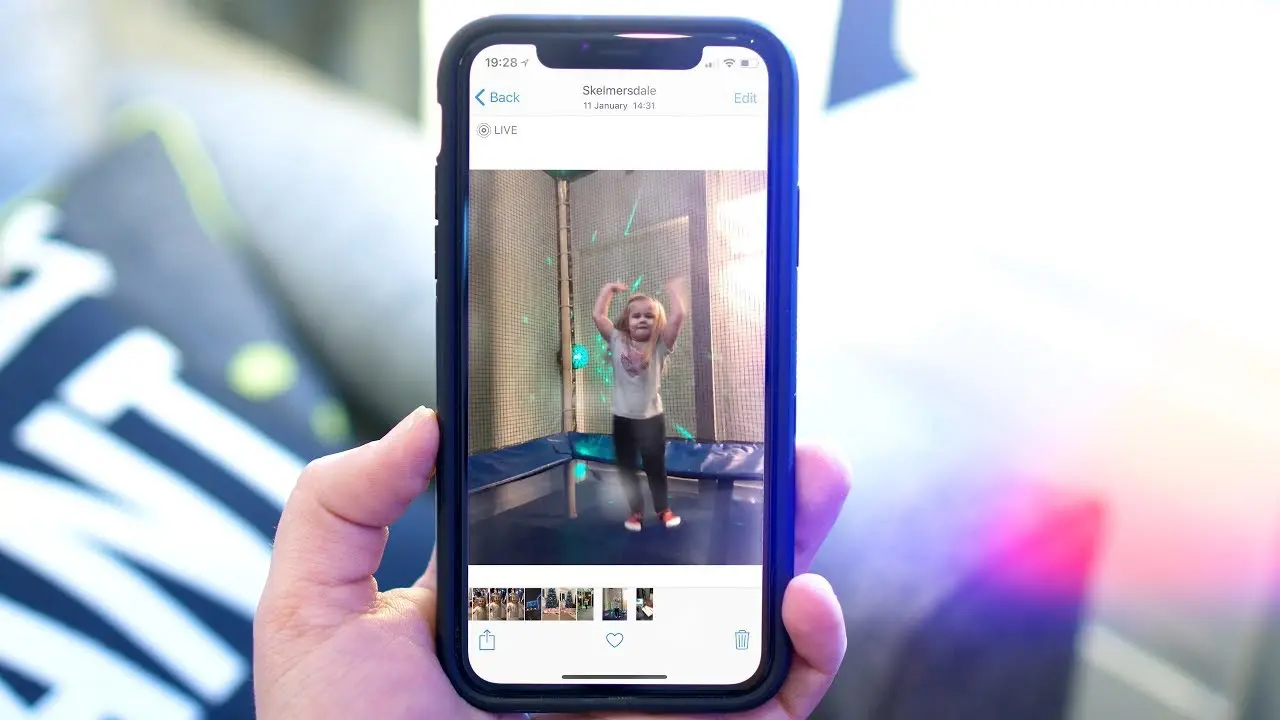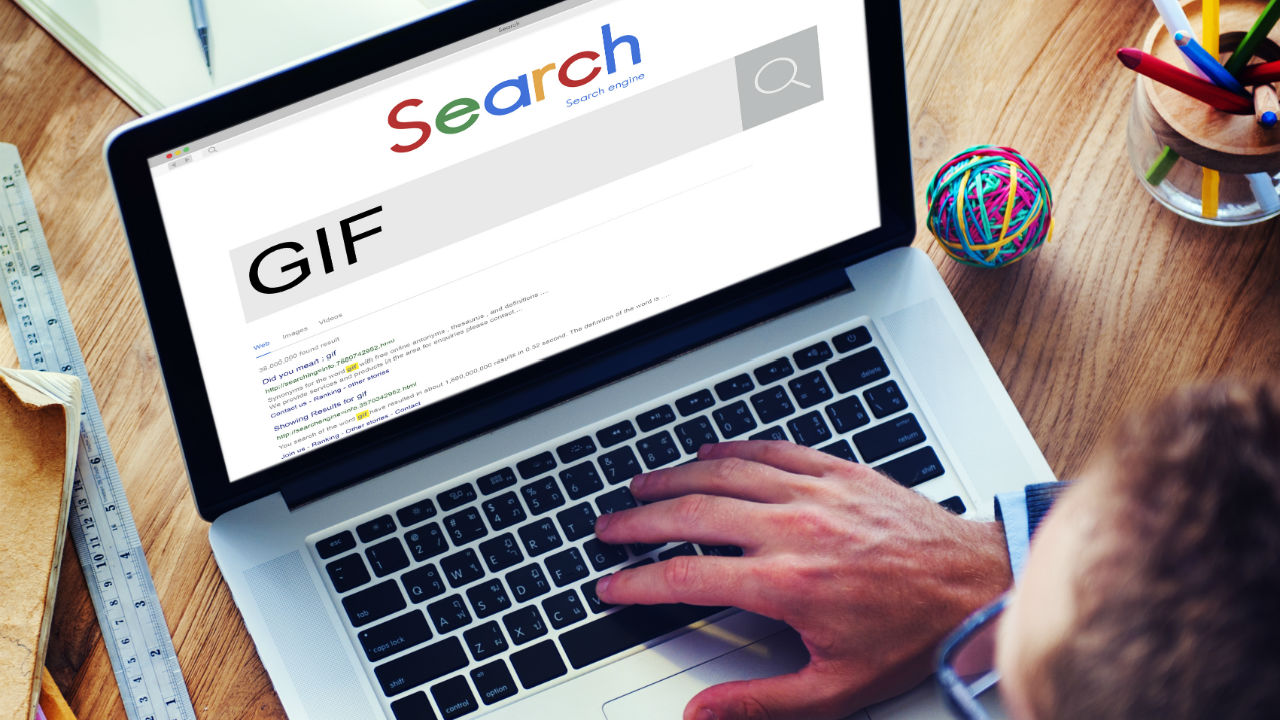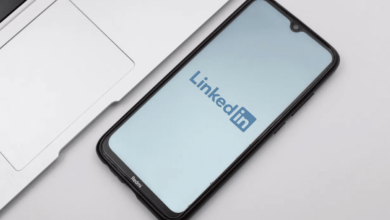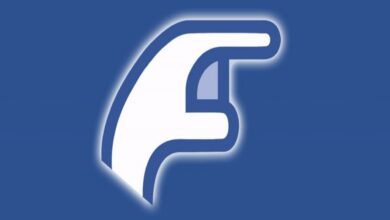كيف يمكنك إنشاء صور متحركة GIF من مقاطع يوتيوب مباشرة؟
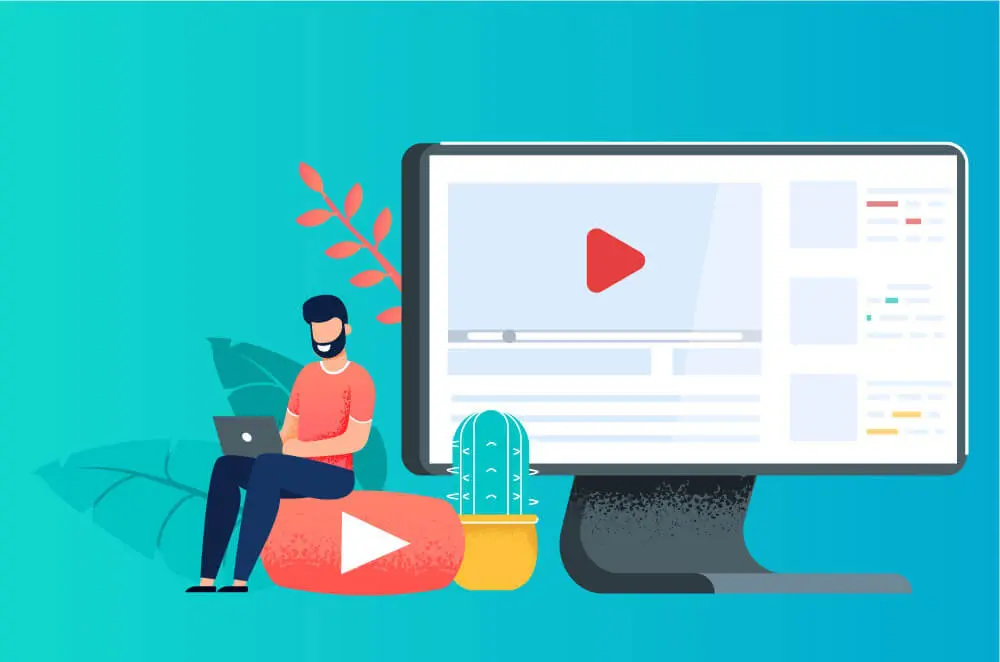
كيف يمكنك إنشاء صور متحركة GIF من مقاطع يوتيوب مباشرة؟ تتمتع (الصور المتحركة) GIF بشعبية كبيرة عبر جميع منصات التواصل الاجتماعي بفضل سعتها الصغيرة وسهولة مشاركتها، لذلك يوجد الكثير من الأدوات التي تتيح لك إنشاء صور متحركة من الصور الثابتة بالإضافة إلى إمكانية إنشائها من مقاطع الفيديو.
ولكن هل تعلم أنه يمكنك أثناء مشاهدة مقطع فيديو على يوتيوب تحويل أي جزء منه إلى صورة متحركة GIF مباشرة من خلال مجموعة خطوات بسيطة، ودون الحاجة إلى أي أدوات خارجية.
كيفية توفير مساحة في خدمات التخزين السحابي المختلفة
فيما يلي سنستعرض كيفية إنشاء صور متحركة GIF من مقاطع يوتيوب مباشرة:
- انتقل إلى موقع يوتيوب في حاسوبك – سواء كان يعمل بنظام (ماك أوإس) أو (ويندوز) – وافتح مقطع الفيديو الذي تريد إنشاء صورة GIF منه.
- اكتب كلمة “GIF” قبل كلمة “YouTube” في عنوان URL للفيديو الذي تشاهده، ثم اضغط على زر (Enter).
- ستنتقل إلى موقع www.gifs.com، لإنشاء الصورة المتحركة، وسيكون هناك شريط تمرير باللون الوردي على الخط الزمني أسفل الفيديو يمكنك التنقل فيه لاختيار أوقات البدء والانتهاء للمقطع الذي اخترته من الفيديو لتحويله إلى GIF.
- عندما تجد المكان الذي تريد أن تبدأ منه، انقر عليه. وبمجرد اختيار وقت البدء، والانتهاء، سيتم تمييز هذا الوقت باللون الأزرق. وهذا هو الطول المقترح لصورة GIF التي تقوم بإنشائها.
- يمكنك تحديد بداية هذا المقطع أو نهايته، وتحريك جانبي المربع المظلل باللون الأزرق لتغيير وقت البدء أو الانتهاء للصورة.
- وإذا كنت تعرف وقت البدء ووقت الانتهاء بالضبط في مقطع الفيديو، فيمكنك أيضًا إدخالهما يدويًا في مربعي وقت البدء ووقت الانتهاء أسفل الفيديو.
- يمكنك أيضًا استخدام خيارات التحرير المختلفة الموجودة في الجانب الأيسر من الشاشة لإجراء أي تعديلات على الصورة المتحركة، مثل: (إضافة نص) Caption، أو (الاقتصاص) Crop، أو خيار (Warp) الذي يتيح لك تسريع حركة الصورة أو إبطاءها، وغير ذلك.
- بمجرد الانتهاء من تحرير الصورة المتحركة GIF الخاصة بك، اضغط على خيار (إنشاء صورة متحركة) Create Gif الموجود في في الزاوية العلوية اليمنى من الشاشة.
- سيُطلب منك إدخال بعض المعلومات، مثل: اسم للصورة، وبعض (الوسوم) Tags، إذا كنت ستشاركها عبر منصات التواصل، وتحديد هل تريد تشغيل الصوت، وغير ذلك، حدد اختياراتك ثم اضغط على زر (التالي) Next.
- سيتم إنشاء صورة متحركة GIF، وستنتقل إلى صفحة تتضمن رابطًا، حيث يمكنك مشاركته مع أصدقائك على منصات التواصل الاجتماعي، أو نسخ الرابط للمشاركة في أماكن أخرى، أو تنزيل الصورة في جهازك.
5 أذونات لا تحتاج إليها تطبيقات الألعاب في هاتف أندرويد
التعليق بواسطة حساب الفيسبوك